Что такое UDP-порт Nmap Scan?
Опубликовано: 2022-12-24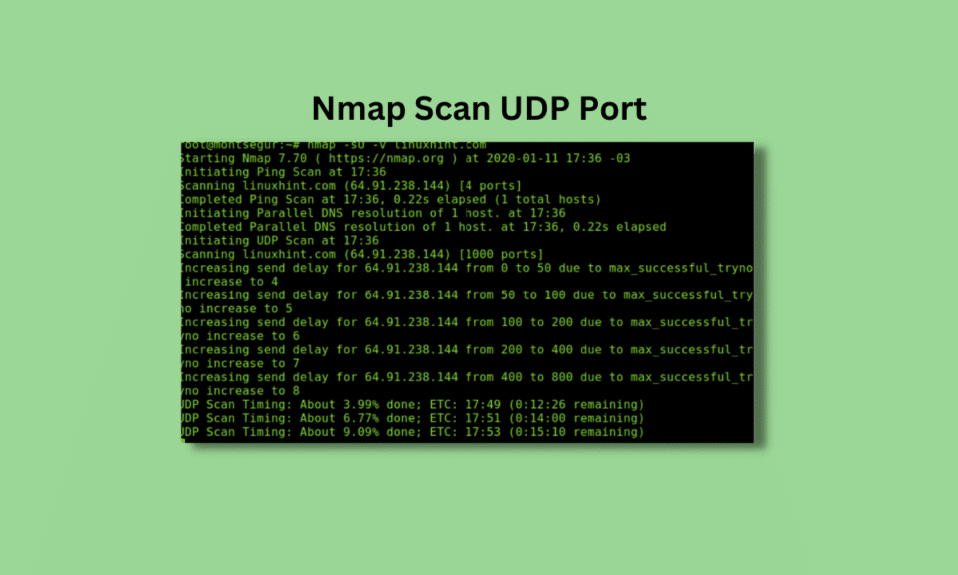
Nmap, также известный как Network Mapper, — это инструмент, который используется для проверки сканирования портов. Наряду с этим, это бесплатное программное обеспечение с открытым исходным кодом также выполняет сопоставление сети и проверку уязвимостей. Инструмент сканирует IP-адреса и обнаруживает установленные приложения. Это также помогает сетевым администраторам узнать, какие устройства работают в их сети. Как уже упоминалось, сканирование портов является одной из основных функций Nmap, поэтому сегодняшняя тема основана на сканировании UDP-порта Nmap. В документе вы познакомитесь с тем, как выполнить процесс проверки порта Nmap UDP, а также со всей необходимой информацией о сканировании портов, включая диапазон сканирования портов Nmap UDP, в деталях.
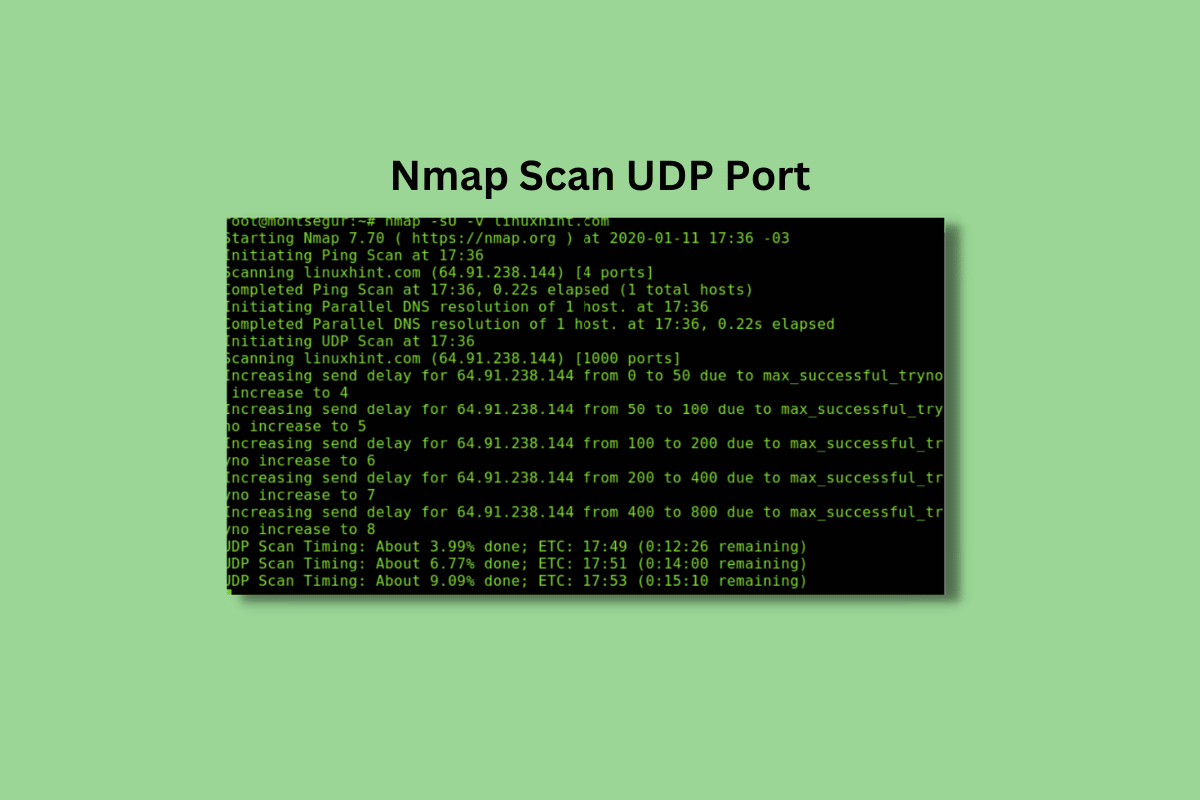
Содержание
- Что такое UDP-порт Nmap Scan?
- Что такое диапазон сканирования портов Nmap UDP?
- Процесс сканирования всех UDP-портов Nmap
- 1. Как сканировать основные порты
- 2. Как сканировать определенные порты
- 3. Как сканировать порты по протоколу
- 4. Как сканировать порты по имени
- 5. Как быстро просканировать флаг
- Что такое сканирование портов?
- Как определить общие порты?
Что такое UDP-порт Nmap Scan?
- Nmap — это инструмент, который широко используется для сканирования портов UDP .
- Для защиты сети требуется тестирование на уязвимости .
- Это включает в себя проникновение в вашу сеть и обнаружение слабых мест в том же, что и злоумышленник.
- Чтобы просканировать порт UDP, вы можете загрузить Nmap на машину с Debian или Ubuntu .
- Сканирование с помощью Nmap выгодно благодаря улучшенному файлу сопоставления портов .
- Он обеспечивает обширную ассоциацию между портами и службами .
- Nmap необходимо использовать для сканирования портов принадлежащих вам серверов .
Продолжайте читать, чтобы узнать о проверке UDP-порта Nmap.
Что такое диапазон сканирования портов Nmap UDP?

Всего в компьютере 131 070 портов, из которых 65 535 — UDP, а 65 535 — TCP . Nmap предназначен для сканирования только наиболее часто используемых 1000 портов по умолчанию, чтобы сэкономить время. Для всех портов сканирование Nmap выполнит сканирование всех 65 535 портов UDP и TCP на целевой машине.
Также читайте:
Процесс сканирования всех UDP-портов Nmap
Примечание . Чтобы избежать синтаксических ошибок, убедитесь, что оператор подстановки [*] заключен в кавычки (« ») .
Если вы хотите просканировать все порты UDP с помощью Nmap, инструмент просканирует 65 535 портов UDP и TCP. Сканирование будет выполнено на целевой машине и выведет список открытых портов, а также службы, которые работают на этом конкретном порту.
1. Как сканировать основные порты
Флаг : -top-ports [Число]
Синтаксис команды: nmap –top-ports [Число] [Цель]
Описание: Выполните сканирование Nmap, указав определенное количество портов с самым высоким рейтингом для сканирования.
Флаг «Сканировать верхние порты» с помощью инструмента Nmap обрабатывает только верхние порты сканирования. Это включает в себя сканирование наиболее часто используемых 50 портов или около того. Команда с выводом, которая используется при сканировании UDP Nmap для наиболее часто используемых портов:
nmap — верхние порты 50 172.16.121.134
Примечание . Замените IP-адрес, указанный в приведенной выше команде, на ваш целевой IP-адрес.
Вы также можете выполнить сканирование 10 000 часто используемых портов с помощью приведенной ниже команды Nmap на целевой машине:
nmap — верхние порты 10000 172.16.121.134
Примечание : 10000 не относится к диапазону портов, начиная с 1 до 10000.
2. Как сканировать определенные порты
Флаг: -p
Синтаксис команды: nmap –p [Порт] [Цель]
Описание: Выполнение сканирования Nmap для нескольких или одного порта.
Проверка UDP-порта Nmap также может быть выполнена с использованием флага «Сканировать определенные порты», под которым вы можете выполнить сканирование одного порта или нескольких портов, которые могут быть разделены запятой и без пробелов. Для сканирования одного порта, например, порта 80, используйте приведенную ниже команду:
nmap -p 80 172.16.121.134
Теперь, чтобы просканировать несколько портов, например, порты 25, 53, 80-500, вы можете выполнить следующую команду:
nmap -p 25,53,80-500 172.16.121.134
Читайте также: Разница между портами USB 2.0, USB 3.0, eSATA, Thunderbolt и FireWire
3. Как сканировать порты по протоколу
Флаг: -p
Дополнительные флаги: U:[UDP-порты],T:[TCP-порты]
Синтаксис команды: nmap -p U:[Порты UDP],T:[Порты TCP] [Цель]
Описание: выполнить сканирование Nmap для портов по протоколу или комбинации портов.

Сканирование UDP Nmap также может выполняться с использованием определенного протокола или комбинации портов. Сканирование по протоколу использует параметр –p, за которым следуют флаги T: и U:. Сканирование будет выполняться для определенного порта UDP и TCP на целевой машине. Давайте посмотрим на приведенную ниже команду для UDP-порта 53 [DNS] и TCP-порта 25 [SMTP]:
nmap -SU -ST -p U:53,T:25 172.16.121.134
Примечание. По умолчанию Nmap сканирует только TCP-порты, поэтому вам необходимо добавить в команду флаги –sU и –sT.
4. Как сканировать порты по имени
Флаг: -p
Синтаксис команды: nmap –p [имя(а) порта] [цель]
Описание: выполнить сканирование Nmap для порта по имени
Сканирование диапазона портов Nmap UDP также может выполняться для определенного порта по имени [http, ftp, smtp]. Вам нужно убедиться, что имя порта точное и совпадает с именем, указанным в файле nmap-service. Файл службы Nmap доступен пользователям Windows в папке c:\Program Files\Nmap\ . В приведенной ниже команде сканирование было выполнено для портов FTP [21] и HTTP [80]:
nmap -p ftp, http 172.16.121.134
Примечание. В случае нескольких портов разделяйте имя запятой, а не пробелом.
Этот флаг команды также поддерживает подстановочные знаки, поэтому вы можете обрабатывать его как вывод:
nmap -p ftp* 172.16.121.134
5. Как быстро просканировать флаг
Флаг : -F
Синтаксис команды: nmap -F[Цель]
Описание: выполнить сканирование Nmap для 100 наиболее часто используемых портов.
Сканирование UDP-порта Nmap по умолчанию может выполняться для 1000 портов. Однако с помощью флага быстрого сканирования вы можете уменьшить это число до 100 наиболее часто используемых портов. Это предоставит вам ценную информацию об открытых портах в порядке номеров, а также улучшит время сканирования. Вы также можете использовать дополнительный флаг -v , который является подробным режимом, и добавить последовательное сканирование портов в реальном времени.
Что такое сканирование портов?
Зная о диапазоне сканирования портов Nmap UDP, необходимо знать о сканировании портов. Сканирование портов — это процесс, который помогает подключиться к ряду последовательных портов, чтобы получить информацию о том, какие порты открыты и какие службы и операционные системы находятся за этими портами. Порты — это пронумерованные адреса, которые назначаются внутри операционной системы, чтобы различать трафик для разных служб или приложений. Существуют различные типы служб, которые по умолчанию используют разные порты. Например, электронная почта POP3 использует порт 110, а обычный веб-трафик использует порт 80.
Читайте также: в сопоставителе конечных точек больше нет доступных конечных точек [РЕШЕНО]
Как определить общие порты?

Сканирование UDP-порта Nmap может быть выполнено, если вы знаете некоторые распространенные порты. Некоторые порты стоит знать в пуле огромного количества портов. Проверьте приведенный ниже список служб, обычно связанных с портами. Вы также можете найти подходящие порты для приложений, которые вы пытаетесь настроить, в соответствующей документации. Для Nmap проверьте порт UDP, взгляните на приведенный ниже список:
- 20: FTP-данные
- 21: порт управления FTP
- 22: СШ
- 23: Telnet (небезопасно и не рекомендуется для большинства применений)
- 25: SMTP
- 43: Протокол WHOIS
- 53: DNS-сервисы
- 67: порт DHCP-сервера
- 68: порт DHCP-клиента
- 80: HTTP — незашифрованный веб-трафик.
- 110: почтовый порт POP3
- 113: Службы аутентификации идентификации в сетях IRC
- 143: почтовый порт IMAP
- 161: SNMP
- 194: ИРК
- 389: LDAP-порт
- 443: HTTPS — безопасный веб-трафик.
- 587: SMTP — порт отправки сообщения
- 631: порт демона печати CUPS
- 666: DOOM — У старой игры есть специальный порт.
- 993: IMAPS (защищенный почтовый ящик)
- 995: POP3 (защищенный почтовый ящик)
Часто задаваемые вопросы (FAQ)
Q1. Может ли Nmap сканировать все порты UDP?
Ответ Да , Nmap разработан таким образом, что может сканировать все порты UDP.
Q2. Какая команда в Nmap сканирует порты UDP на цели?
Ответ Команда nmap –sU помогает выполнить сканирование UDP. При таком сканировании Nmap отправляет 0-байтовые UDP-пакеты на каждый порт целевой системы.
Q3. Как узнать, открыт ли мой порт UDP?
Ответ Чтобы узнать, открыт ваш порт UDP или нет, вы можете использовать команду nmap –sU –p port ip , если результат открывается, значит, порт UDP открыт. Если результат выходит открытым или нефильтрованным, то порт UPD либо закрыт, либо фильтруется.
Q4. Что такое сканирование портов?
Ответ Сканирование портов выполняется для определения того, какие порты в сети открыты .
Q5. Законно ли сканирование портов?
Ответ Если сканирование портов ведется несанкционированно, то оно строго запрещено .
Рекомендуемые:
- Как получить бесплатный пробный код точки доступа Wi-Fi Cox
- Исправить скачок напряжения на порту USB в Windows 10
- Как проверить, поддерживает ли ваш телефон 4G Volte?
- Порты USB не работают в Windows 10 [РЕШЕНО]
Мы надеемся, что наше руководство по сканированию UDP-порта Nmap помогло вам узнать о сканировании Nmap, UDP-порте и о том, как сканировать различные UDP-порты с помощью этого инструмента. Оставьте свои предложения и вопросы в разделе комментариев ниже.
